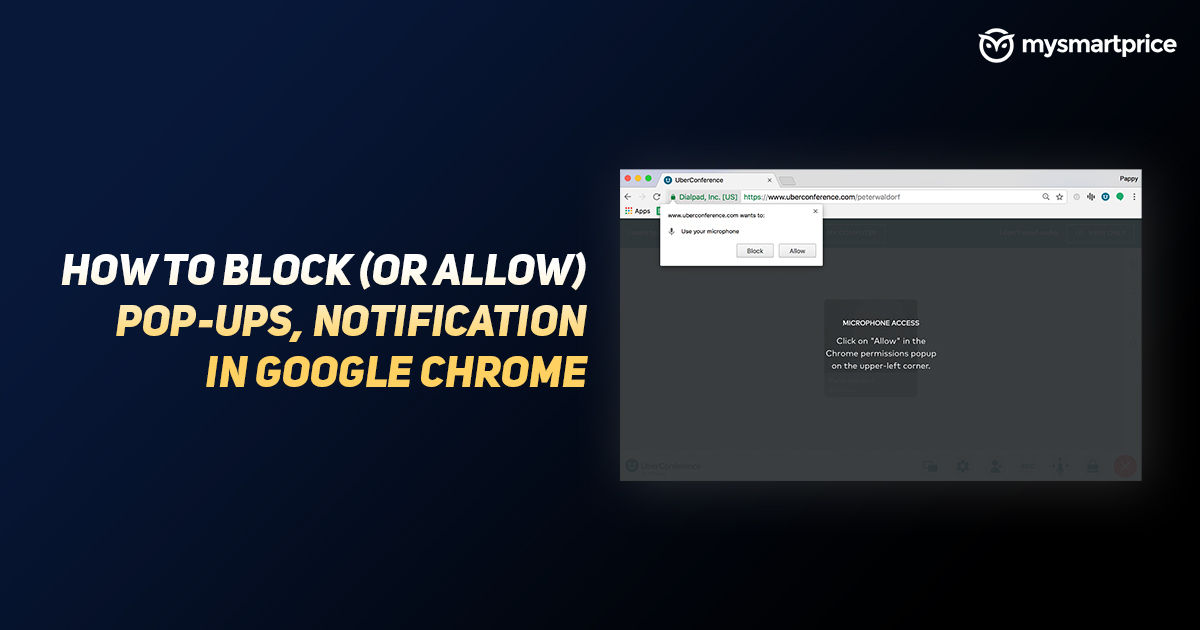Google Chrome is waarschijnlijk een van de meest geliefde browsers op de markt. De browser is beschikbaar op verschillende platforms, waaronder Windows, macOS, Android, iOS en meer. Het is waarschijnlijk ook een van de beste als het gaat om het blokkeren van pop-upmeldingen van bepaalde websites. Standaard schakelt Google Chrome pop-ups voor de meeste websites automatisch uit. Er zijn echter momenten waarop u nog steeds enkele pop-upmeldingen op verschillende websites hebt. Dus als u ze ook wilt blokkeren, bent u hier aan het juiste adres. In dit artikel zullen we u vertellen over verschillende manieren waarop u pop-ups kunt uitschakelen. Verder zullen we je ook precies vertellen hoe je bepaalde pop-ups ook kunt deblokkeren. Dus, zonder verder oponthoud, laten we aan de slag gaan.
Lees ook: Google Assistant voor pc: Google Assistant krijgen op Windows 10, macOS-laptops
Wat zijn pop-ups in Google Chrome?
Een pop-upmelding is in feite een bericht dat verschijnt wanneer u een website opent. De pop-upmelding kan over van alles gaan, een aankondiging of een nieuwsbrief en meer. Er zijn verschillende websites die pop-upvensters weergeven telkens wanneer een gebruiker ze bezoekt.
Hoe pop-ups in Google Chrome PC te blokkeren of toe te staan?
Met het bedrijf kunt u pop-ups in- of uitschakelen in Google Chrome. Deze functie blokkeert automatisch alle pop-ups die u op een website ziet. Om dit te activeren, moet u het volgende doen:
Open de Google Chrome-app op uw computer. Klik in de rechterbovenhoek op Meer en ga vervolgens naar Instellingen. In het instellingenmenu vind je het onderdeel ‘Privacy en beveiliging’. In dit gedeelte moet u op Site-instellingen klikken. Ga nu naar Pop-up & Redirects en verander bovenaan deze pagina de instelling naar Toegestaan om deze functie in te schakelen. Kies ook Geblokkeerd om pop-ups te blokkeren.
Lees ook: Reverse Google Image Search: Google zoeken op afbeelding op Android Mobile, iPhone en Laptop
Hoe pop-ups voor een specifieke website in Google Chrome Desktop inschakelen?
Je kunt altijd toestaan dat een website pop-ups toont als je dat wilt. Om dat te doen, moet u deze stappen volgen:
Ga naar Google Chrome en ga naar de website waarop je de pop-up wilt inschakelen. In de adresbalk ziet u een geblokkeerde pop-upoptie. Klik op de link in de pop-up die u wilt bekijken. Als u pop-ups van de site altijd wilt zien, selecteert u Pop-ups en site-omleidingen altijd toestaan. [site] en dan klaar.
Lees ook: Google Meet: de achtergrond wijzigen voor en tijdens een Google Meet-videogesprek op computer en Android Mobile
Hoe pop-ups voor een specifieke website in Google Chrome Desktop blokkeren of uitschakelen?
Als u een specifieke website wilt blokkeren omdat deze u de pop-up niet laat zien, kunt u dat vrij eenvoudig doen. Dat is hoe:
Open Chrome op je computer en ga naar Instellingen. In het gedeelte Privacy en beveiliging moet u op Site-instellingen klikken en vervolgens naar Pop-ups en omleidingen gaan. Zoek daar in het gedeelte Toestaan de website die toestemming heeft gekregen om pop-upberichten weer te geven. Zodra u het hebt gevonden, moet u op de optie Meer klikken die direct naast de site aanwezig is en vervolgens op Blokkeren klikken. Hiermee kunt u voorkomen dat de website u de pop-upmeldingen stuurt.
Hoe de melding van een website in Google Chrome Desktop blokkeren?
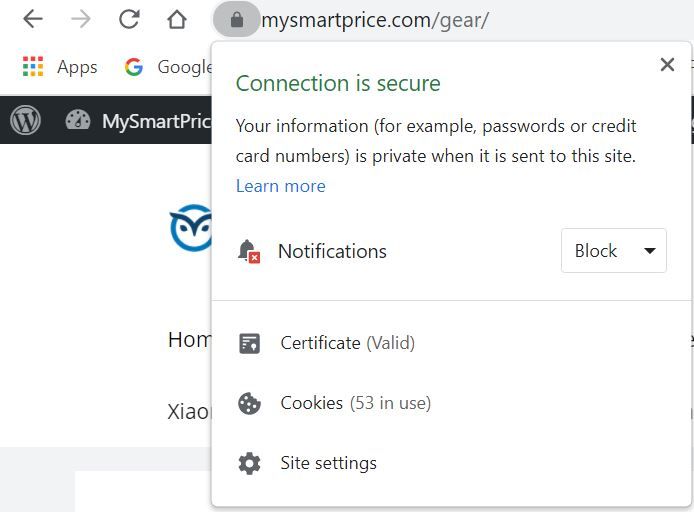
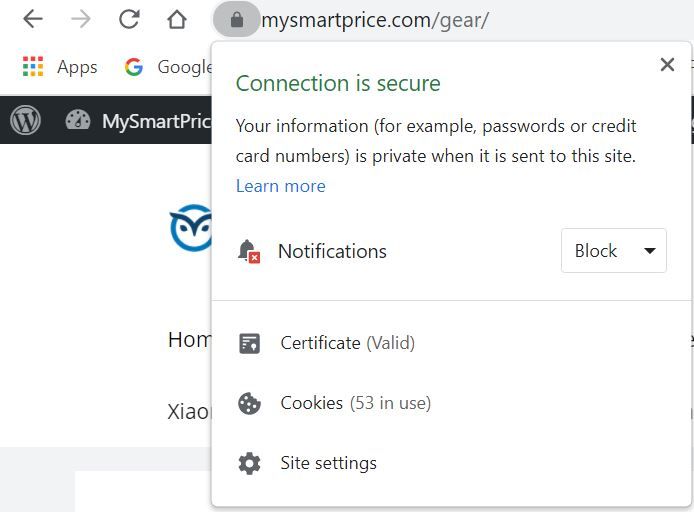
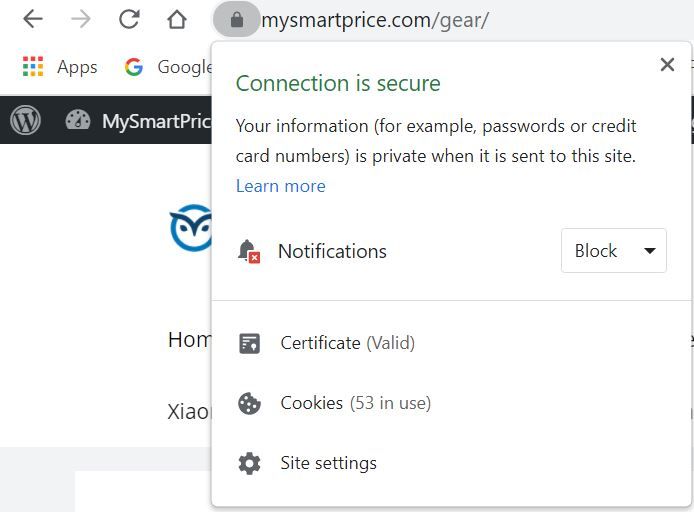
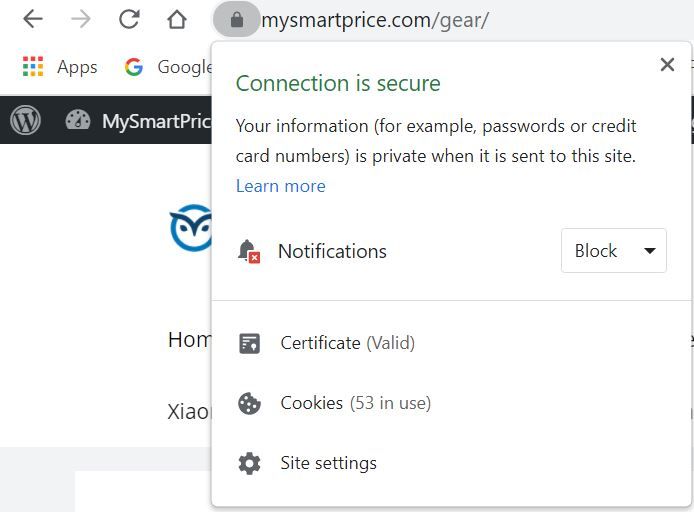
Als je ondanks het blokkeren van pop-ups nog steeds meldingen van de website ontvangt, heb je mogelijk toestemming gegeven om meldingen te verzenden. Als dat het geval is, kunt u eenvoudig meldingen van elke website blokkeren. Hier is hoe het te doen:
Ga op je computer naar Google Chrome en ga vervolgens naar de website waar je meldingen wilt blokkeren. In de adresbalk ziet u de optie Blokkeren. Klik erop. Selecteer naast Meldingen Blokkeren in het vervolgkeuzemenu om meldingen van die specifieke website te blokkeren.
Lees ook: Google Meet: hoe neem je als deelnemer een videogesprek op in Google Meet, hoe schakel je de opnameoptie in
Hoe pop-ups in Google Chrome Mobile blokkeren of toestaan?
Met Google kun je ook pop-ups op mobiel blokkeren of toestaan. De functie is beschikbaar voor Android- en iOS-platforms. Om het te gebruiken, moet u het volgende doen:
Open de Chrome-app op uw Android- of iOS-apparaat. Ga nu naar Instellingen en ga vervolgens naar Machtigingen. Klik op Pop-ups en omleiden. Daar vindt u de schakelaar om deze functie in of uit te schakelen. Voor iOS-gebruikers moet u naar Instellingen gaan en vervolgens naar Inhoudsinstellingen. Daar zie je Block pop-ups. Schakel het in of uit om pop-upberichten toe te staan of te blokkeren.
Pop-ups inschakelen in Google Chrome Mobile voor een specifieke website
U kunt ook een pop-up in Google Chrome toestaan voor specifieke websites op uw Android- of iOS-apparaat. Het proces is vrij eenvoudig en u moet deze stappen volgen:
Open Google Chrome op uw Android- of iOS-apparaat. Ga naar de pagina waar pop-ups worden geblokkeerd. Onder aan de pagina ziet u een optie om altijd pop-ups weer te geven. speel het Voor iOS vind je ‘Geblokkeerde pop-ups’. Tik op Altijd weergeven om pop-upmeldingen toe te staan.
Hoe de melding van een website in Google Chrome Mobile blokkeren?
U kunt ook meldingen van bepaalde websites blokkeren. Dit proces is eenvoudiger in Google Chrome voor Android. Dit is hoe je het kunt doen:
Open de Chrome-app op uw Android-smartphone of -tablet. Ga naar de website waarvan je geen meldingen wilt ontvangen. Klik in de rechterbovenhoek van de adresbalk op de optie Meer en ga vervolgens naar Informatie. Daar heb je toestemming. Klik erop en ga naar Melding. Selecteer Blokkeren om alle meldingen van die specifieke website te blokkeren.
Bedankt voor het lezen tot het einde van dit artikel. Voor meer informatieve en exclusieve technische inhoud, zoals onze Facebook-pagina